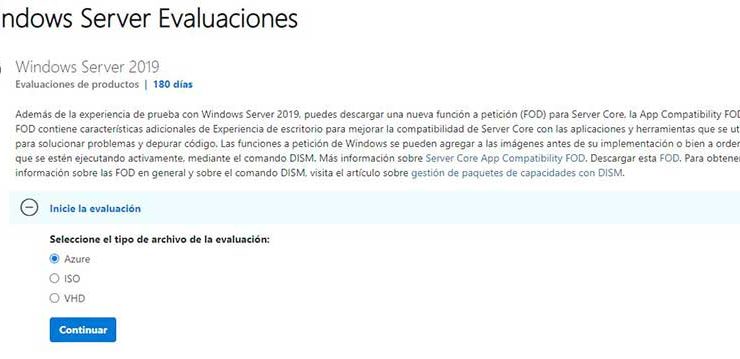
Los usuarios y empresas pueden probar Windows Server 2019 durante unos meses de evaluación sin necesidad de adquirir una licencia.
En muchos casos, tras configurar el servidor y comprobar sus funciones estaremos satisfechos con el resultado y preparados para pasar a producción.
Activar Windows Server 2019 versión de evaluación
Según el tipo de licencia, podría no ser válida para activar una versión de evaluación descargada de Windows Server 2019, obligándonos a reinstalar el sistema con una versión completa.
Afortunadamente, existe la posibilidad de pasar a una versión completa utilizando una licencia Windows Server 2019 sin necesidad de reinstalar el sistema.
El siguiente procedimiento nos mostrará como pasar a una versión completa de las ediciones Standard, Essentials y DataCenter sin necesidad de reinstalar el sistema.
Cambiar Windows Server 2019 evaluación a completo
En primer lugar, daremos por supuesto que ya contamos con una instalación de Windows Server 2019 de evaluación y una clave alfanumérica de la licencia del server 2019 deseado.
Procedemos a hacer click en inicio y escribimos PowerShell. Una vez mostrado PowerShell, lo ejecutamos con click derecho + ejecutar como administrador.
En PowerShell debemos introducir el siguiente comando:
DISM /Online /Set-Edition:ServerEdición /ProductKey:XXXXX-XXXXX-XXXXX-XXXXX-XXXXX /AcceptEULA
Este comando se debe personalizar según nuestra edición de Windows Server así como nuestra clave de activación.

ServerEDICIÓN:
En el campo ServerEdición, tendremos que cambiarlo para la edición de la clave que vayamos a introducir, pueden ser las siguientes:
ServerStandard
ServerDatacenter
ServerEssentials
Si por ejemplo nuestra clave es de Windows Server 2019 Standard, entonces cambiamos «ServerEdición» por ServerStandard.
DISM /Online /Set-Edition:ServerStandard /ProductKey:XXXXX-XXXXX-XXXXX-XXXXX-XXXXX /AcceptEULA
Por último, en el campo de las XXXXX-XXXXX… procedemos a cambiarlo por nuestra clave o licencia recibida. Es importante que la clave sea para la edición que hemos indicado. Si utilizamos una clave de Essentials pero en edición ponemos ServerStandard recibiremos un error.
Por ejemplo, si nuestra licencia es 12345-ABCDE-67890-FGHIJ-11121 y es para la edición Server 2019 DataCenter, el comando sería el siguiente.
DISM /Online /Set-Edition:ServerDatacenter /ProductKey:12345-ABCDE-67890-FGHIJ-11121 /AcceptEULA
Y eso sería todo, indicar que este comando es válido tanto para la versión 2019 como la 2016 y 2022 de Windows Server.




